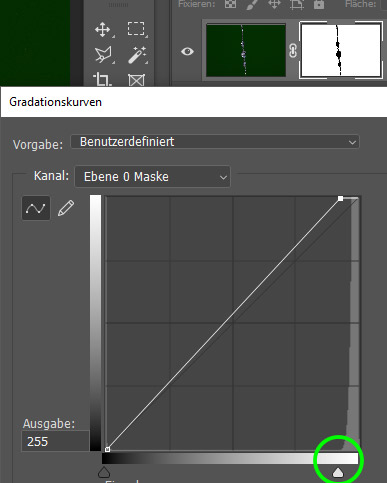Hallo Zusammen,
leider bin ich was Photoshop angeht ein Anfänger.
Ich möchte sehr gerne Schmuck freistellen.
Am liebsten wäre natürlich, wenn ich eine "Aktion" einrichten könnte.
Vielleicht seid ihr mir dabei behilflich.
Das wäre sehr nett.
Achtung.....bin ein Anfänger.
Daher wäre eine Ausführliche Erklärung notwendig.
Danke für die Unterstützung.
leider bin ich was Photoshop angeht ein Anfänger.
Ich möchte sehr gerne Schmuck freistellen.
Am liebsten wäre natürlich, wenn ich eine "Aktion" einrichten könnte.
Vielleicht seid ihr mir dabei behilflich.
Das wäre sehr nett.
Achtung.....bin ein Anfänger.
Daher wäre eine Ausführliche Erklärung notwendig.
Danke für die Unterstützung.